Publicité
Pendant des années, iOS était tellement verrouillé que les applications ne pouvaient pas communiquer entre elles. Des actions simples telles que télécharger une photo sur Instagram ou la partager sur WhatsApp n'étaient pas possibles depuis l'application Photos. Remerciers à iOS 8, ces jours sont maintenant partis iOS 8 est là: 10 raisons de l'installer immédiatementSi vous possédez un iPhone, iPad ou iPod Touch, vous voudrez le mettre à jour vers iOS 8 dès que possible. Voici pourquoi. Lire la suite .
Tu peux maintenant partager du contenu entre des applications en seulement deux pressions Faites-en plus avec les actions Web et Safari pour iOS 8C'est une nouvelle ère pour iOS avec les extensions Safari - voyons comment vous pouvez les utiliser au mieux! Lire la suite . Le seul problème? Les développeurs doivent créer des extensions et celles-ci ne sont pas toujours prioritaires pour elles. Ce qui précède WhatsApp et Instagram encore n'ont pas d'extensions de partage, ce qui est un inconvénient majeur.
Heureusement, il existe une nouvelle application qui vous permet enfin de créer vos propres extensions. Rencontrer Workflow (1,99 $), une application de productivité qui ouvre de nombreuses portes fermées de la plateforme.
Que fait Workflow?
Workflow est une application d'automatisation qui se concentre sur l'accélération de tâches complexes sur iOS. Il vous permet de créer des images GIF, de créer des fichiers PDF, de redimensionner des images et d'effectuer rapidement de nombreuses autres tâches. Chacune de ces tâches est appelée un workflow.
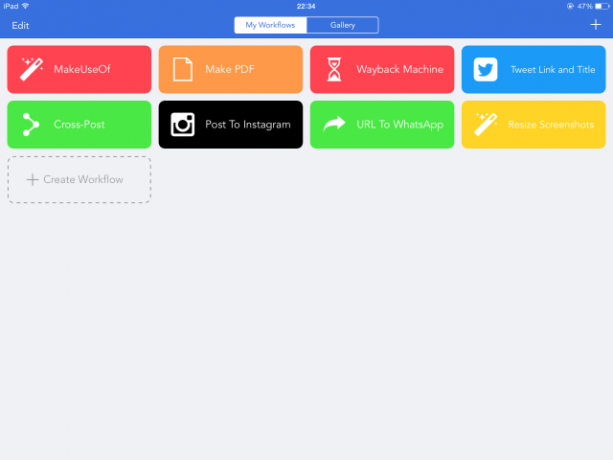
Vous pouvez utiliser l'application pour créer des workflows normaux et des extensions d'action. Les flux de travail normaux sont presque comme une application, car vous pouvez les épingler à l'écran d'accueil pour un accès facile. Cela revient à ajouter une page Web à l'écran d'accueil de votre appareil iOS.
D'autre part, les extensions d'action sont accessibles en appuyant sur le bouton Partager dans d'autres applications, puis en appuyant sur Exécuter le workflow. Cela révèle une liste d'extensions d'action disponibles grâce à Workflow, vous permettant de toucher celle dont vous avez besoin. Il ajoute une touche supplémentaire au processus d'accès aux extensions, mais il empêche Workflow d'encombrer vos feuilles de partage sur l'ensemble du système d'exploitation.
Création d'extensions iOS
Le workflow propose une longue liste d'actions que vous pouvez lier afin de créer un workflow. Pour commencer, ouvrez l'application et appuyez sur la grande tuile nommée Créer un workflow. Cela vous montrera un espace de travail vide avec deux onglets en haut - Ordinaire et Extension d'action. Robinet Ordinaire pour créer des «applications» ou Extensions d'action pour rendre votre flux de travail accessible via des feuilles de partage (le menu plus).
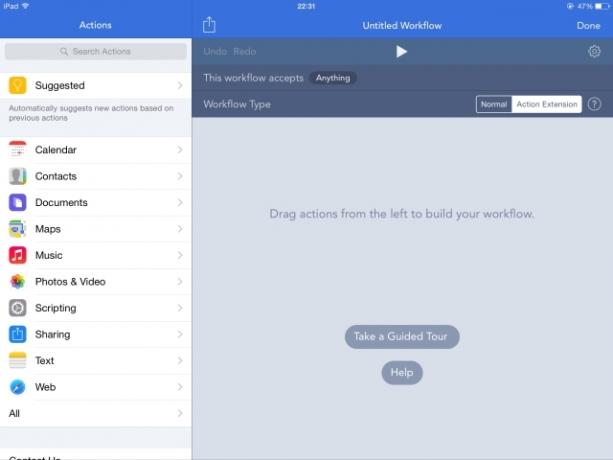
La création d'un flux de travail est facile - balayez d'abord vers la gauche pour voir la liste des actions prises en charge par le flux de travail. Vous verrez des choses comme Coup d'oeil, Obtenir le composant de l'URL etc. En appuyant sur l'une de ces actions, vous découvrirez ce qu'elle fait. Lorsque vous avez trouvé l'action dont vous avez besoin, faites-la glisser vers l'espace de travail à droite. Faites glisser toutes les actions dont vous avez besoin et organisez-les dans le bon ordre. Vous pouvez maintenant appuyer sur le Jouer icône en haut pour voir si votre flux de travail fonctionne. Si c'est le cas, appuyez sur Terminé pour enregistrer ce flux de travail.
Il peut être difficile d'imaginer cela sans exemple. Créons une extension simple qui nous permet de publier des photos sur Instagram. Ces instructions vous aideront à comprendre comment créer un flux de travail.
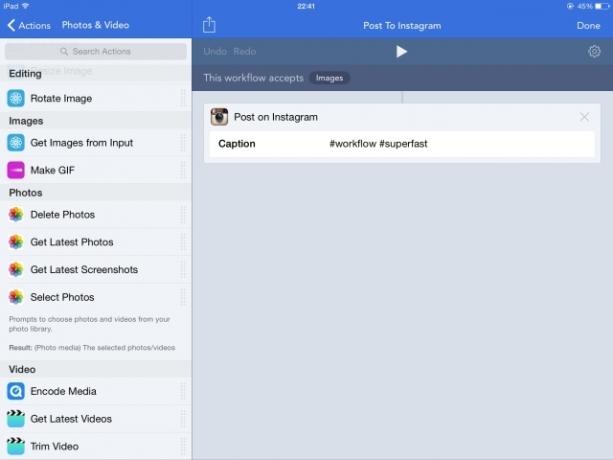
- Ouvrez Workflow et appuyez sur Créer un workflow.
- Appuyez sur l'onglet intitulé Extension d'action au sommet.
- Étant donné que nous voulons uniquement publier des photos sur Instagram à l'aide de ce flux de travail, il est préférable d'arrêter ce flux de travail à moins que nous ne partagions des photos. Pour ce faire, appuyez sur le texte: "Ce workflow accepte"Et décochez tout sauf Images. Robinet Terminé.
- Appuyez sur l'icône de la baguette appelée Actions dans le coin inférieur gauche. Cela vous amènera à une liste d'actions triées par type.
- Dans la barre de recherche, saisissez «Instagram». Cela fera apparaître la Publier sur Instagram action.
- Traîne Publier sur Instagram à l'espace de travail sur la droite. Vous remarquerez qu'il a un champ appelé Légende. Tout ce que vous tapez ici apparaîtra automatiquement dans le champ de légende sur Instagram. Si vous utilisez régulièrement les mêmes hashtags, vous pouvez les saisir ici pour éviter de les saisir à chaque fois que vous postez une photo.
- Appuyez sur la petite icône d'engrenage dans le coin supérieur droit. C'est ici que vous pouvez nommer votre flux de travail et choisir une icône pour celui-ci. J'ai nommé mon flux de travail «Publier des photos sur Instagram» et choisi une belle icône d'appareil photo.
- Robinet Terminé pour finaliser le nom et l'icône du workflow. Robinet Terminé à nouveau dans l'espace de travail pour terminer la création de votre premier flux de travail.
Toutes nos félicitations! Vous venez de créer un flux de travail simple mais incroyablement utile. Pour exécuter ce flux de travail, ouvrez l'application Photos, sélectionnez une photo et appuyez sur le Partager icône suivie de Exécuter le workflow. Sélectionner Publier des photos sur Instagram (ou ce que vous avez appelé le flux de travail) et votre appareil ouvrira l'image sur l'écran des filtres dans Instagram. Sur l'écran suivant, vous trouverez également votre légende prédéfinie.
Pendant que vous y êtes, n'oubliez pas de vérifier notre guide pour créer vos propres filtres Instagram Comment créer des filtres personnalisés pour Instagram sur iPhone ou AndroidInstagram n'a qu'un certain ensemble de filtres, mais que faire si vous pouviez créer vos propres filtres personnalisés? Voici comment. Lire la suite ainsi que. Des workflows plus complexes vous permettent de convertir cinq photos en GIF ou même cross-poster des photos sur les réseaux sociaux.
Vous ne pouvez pas créer de workflows? Téléchargez-les à la place
Si vous trouvez la création de workflows fastidieuse, vous serez soulagé de savoir que vous pouvez choisir de les télécharger à la place. Il vous suffit d'ouvrir l'application et d'appuyer sur Galerie bouton en haut. Cela ouvre une liste organisée des meilleurs workflows disposés en tuiles soignées sous des sous-titres utiles.
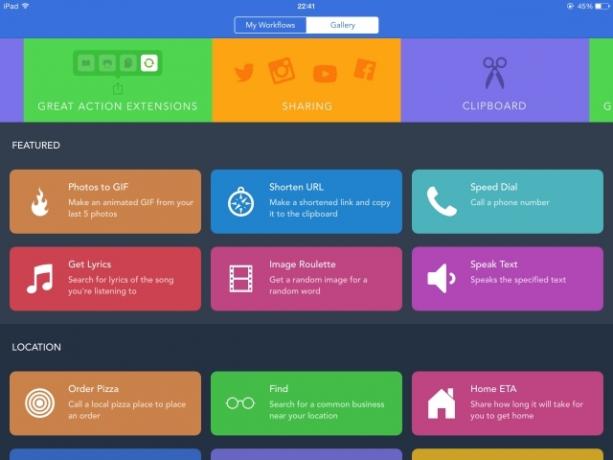
Pour télécharger l'un de ces éléments, sélectionnez-le, puis appuyez sur Obtenez Workflow. Plus tôt, je me suis lié à quelques flux de travail - ouvrez-les sur n'importe quel appareil sur lequel Workflow est installé et appuyez sur Télécharger pour commencer à les utiliser.
Sélectionnez un workflow et appuyez sur le Partager icône pour le partager avec vos amis, qui recevront un lien vers le flux de travail qu'ils pourront utiliser pour le télécharger. Cette Partager L'icône vous permet également d'ajouter des flux de travail à l'écran d'accueil, ce qui les transforme en mini-applications. J'ai utilisé Workflow pour créer plusieurs raccourcis de numérotation rapide sur mon écran d'accueil et je suis sûr que vous trouverez certains workflows suffisamment utiles pour les ajouter à votre écran d'accueil.
Cette possibilité de partager et de télécharger facilement des flux de travail ajoute une autre dimension à l'application. Il garantit que ceux qui n’ont pas le temps de jouer avec la liste exhaustive des actions de l’application peuvent commencer.
Gain de temps et d'écoutes
Pour une application mettant l'accent sur le partage, j'aurais aimé pouvoir synchroniser les flux de travail sur mes appareils iOS. Si vous possédez plusieurs appareils liés au même identifiant Apple, vous devrez toujours ajouter manuellement vos flux de travail préférés à chaque appareil.
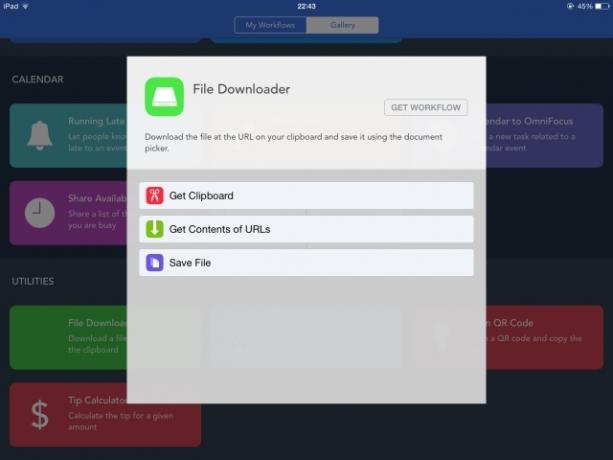
Il est difficile de trouver une autre application qui vous permet de faire bien plus avec iOS sans jailbreak. Launch Center Pro est l'une de nos applications d'automatisation préférées pour iOS et ses geofencing vous permettra de tirer encore plus de Workflow. Vous pourrez déclencher certains flux de travail lorsque vous atteignez le bureau ou lorsque vous quittez la maison. Entre ces deux applications, de nombreuses limitations iOS semblent assez mineures. Vous ne pouvez toujours pas accéder à certaines fonctions système telles que l'activation ou la désactivation de Touch ID via ces applications, mais vous pouvez faire des choses comme changer le niveau de luminosité de l'appareil ou envoyer un notification.
Si ce genre de chose vous plaît, vous devez absolument Subreddit de workflow. C'est un excellent endroit pour trouver de nouveaux flux de travail, obtenir de l'aide pour créer des flux de travail ou pour publier une demande pour un flux de travail spécifique.
Mihir récemment se demande si Internet ne tombe pas amoureux d'Apple Au revoir, Apple Fanboys: Internet tombe-t-il amoureux de Cupertino?Des titres récents nous font nous demander: Apple perd-il enfin son éclat? Les fanboys disparaissent-ils? Lire la suite . Bien que son argument à propos d'une baisse de la qualité des logiciels d'Apple soit valide, l'autre revers de la médaille est que la société basée à Cupertino a ajouté plusieurs fonctionnalités auparavant limitées à iOS. Des applications telles que Workflow rendent la plate-forme encore plus attrayante pour les utilisateurs expérimentés.
Télécharger:Flux de travail (4,99 $) pour iPhone et iPad
Quels sont vos workflows préférés?

